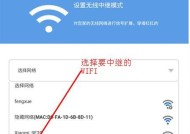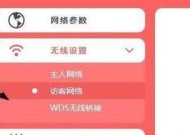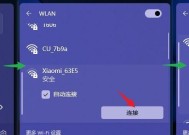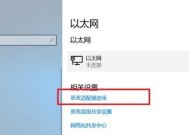如何将台式电脑连接到无线WiFi网络(简易教程帮助你轻松完成连接)
- 生活窍门
- 2025-01-26
- 35
- 更新:2024-12-27 12:01:15
随着无线网络的普及和便利性,越来越多的人希望将台式电脑连接到无线WiFi网络,以获得更方便的上网体验。但对于一些不太熟悉技术的人来说,这可能是一项挑战。本文将为你提供一个简易教程,帮助你轻松将台式电脑连接到无线WiFi网络。
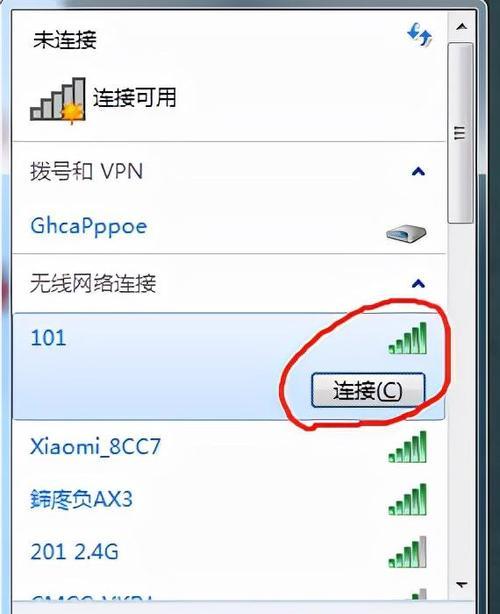
检查网络适配器
在开始连接之前,你需要确保你的台式电脑上已经安装了一个支持无线网络连接的网络适配器。这个适配器通常是一个小型的插入到电脑后面的设备,如果你的电脑上没有安装这样的设备,你需要购买一个适配器并将其插入电脑。
选择适配器类型
有两种类型的无线网络适配器可供选择:USB型和PCI型。USB型适配器是插入到电脑的USB接口中,而PCI型适配器则是插入到主板上的PCI插槽中。根据你的电脑类型和个人偏好,选择适合你的适配器类型。
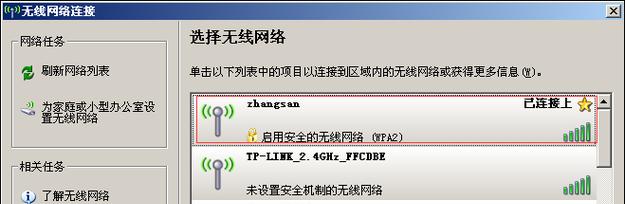
安装适配器驱动程序
在连接适配器之前,你需要安装适配器的驱动程序。一般来说,适配器购买时会附带安装光盘,你只需插入光盘,按照提示安装驱动程序即可。如果没有光盘,你可以从适配器制造商的网站上下载驱动程序。
打开台式电脑并找到无线网络连接选项
打开电脑,进入操作系统界面。然后点击屏幕右下角的网络图标,或者通过控制面板找到无线网络连接选项。
搜索可用网络
点击无线网络连接选项后,系统将会自动搜索附近的无线网络。在搜索结果中,你应该能够看到你想要连接的无线网络名称。点击该名称以选择该网络。
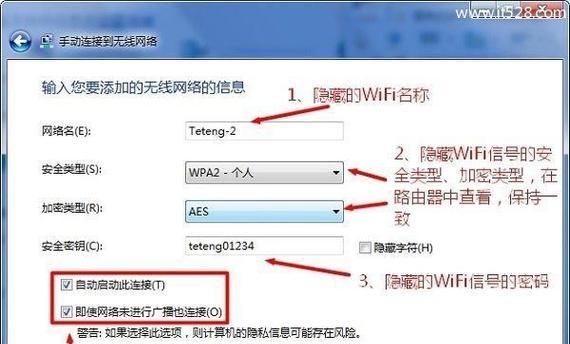
输入密码
如果你的无线网络是加密的,系统将要求你输入密码。输入正确的密码后,点击连接按钮,系统将会尝试连接到该无线网络。
等待连接成功
连接过程可能需要一些时间,取决于你的电脑和无线网络信号强度。请耐心等待连接成功。
检查连接状态
一旦连接成功,你可以通过查看连接图标旁边的状态来确认连接状态。如果连接成功,图标将显示已连接的状态,你现在可以享受无线网络带来的便利了。
遇到问题怎么办
如果在连接过程中遇到了问题,你可以尝试重新启动电脑、重置网络适配器或者联系网络服务提供商寻求帮助。
保持网络安全
一旦你成功连接到无线网络,不要忘记采取一些安全措施,例如更改默认的WiFi密码、启用防火墙和安装杀毒软件等,以保护你的台式电脑和个人信息。
其他无线网络设置
除了基本的连接步骤之外,你还可以通过无线网络设置界面进行一些高级设置,例如更改IP地址、配置DNS服务器等。这些设置对于有一定网络知识的用户来说可能会有所帮助。
共享无线网络
如果你的台式电脑已经连接到无线网络,你还可以将其设置为无线网络热点,以便其他设备也可以通过你的电脑访问互联网。
无线网络扩展
如果你的无线网络信号在台式电脑周围不够强,你可以考虑购买一个无线扩展器来增强信号覆盖范围。
无线网络常见问题解决方法
在连接无线网络时,可能会遇到一些常见的问题,例如信号不稳定、连接速度慢等。这些问题有时可以通过重新启动路由器、更新驱动程序等简单的方法解决。
通过本文的简易教程,你应该能够轻松地将台式电脑连接到无线WiFi网络。只需安装适配器、选择网络、输入密码,然后等待连接成功。同时,不要忘记保持网络安全和了解一些高级设置,以获得更好的上网体验。